Genera documenti PDF personalizzati direttamente dai tuoi record.
Questa funzionalità è particolarmente utile per creare fatture, ordini di lavoro, ricevute e altri tipi di documenti che richiedono un formato professionale e standardizzato. Sfruttando questa funzione, puoi ottimizzare il processo di documentazione, eliminando la necessità di reinserire manualmente le informazioni in documenti separati.
Ecco una panoramica video della funzionalità:
Configurazione dei Template PDF
Per iniziare, dovrai caricare un template PDF all'interno del tuo progetto. Questa operazione può essere eseguita solo dagli Amministratori del Progetto. Ecco come configurare un template PDF:
- Naviga nelle impostazioni del progetto cliccando sull'icona delle impostazioni del progetto accanto al nome del progetto nella barra superiore.
- Nel menu delle impostazioni del progetto, individua la sezione "Template PDF".
- Clicca sul pulsante "carica" per caricare un nuovo template PDF.
- Trascina e rilascia i campi desiderati dal tuo progetto sul template, posizionandoli nelle sezioni appropriate del documento.

Vedi sotto per una tabella dei campi supportati e non supportati.
| Tipo di Campo | Supportato |
|---|---|
| Titolo | ✅ |
| Descrizione | ✅ |
| Data di Inizio | ✅ |
| Data di Scadenza | ✅ |
| Assegnatari | ✅ |
| Tag | ✅ |
| Checkbox | ✅ |
| Data | ✅ |
| Valuta | ✅ |
| Percentuale | ✅ |
| File | ✅ |
| Formula | ✅ |
| Selezione Singola | ✅ |
| Selezione Multipla | ✅ |
| Durata Temporale | ✅ |
| Ricerca | ✅ |
| Testo a Riga Singola | ✅ |
| Testo a Righe Multiple | ✅ |
| Telefono | ✅ |
| ✅ | |
| URL | ✅ |
| Posizione | ✅ |
| Paese | ✅ |
| Valutazione | ❌ |
| Numero | ✅ |
| ID Univoco | ✅ |
| Riferimento | ✅ |
| Ricerca | ✅ |
| Pulsante | ❌ |
| Durata Temporale | ❌ |
| Conversione Valuta | ❌ |
Generazione di PDF dai Record
Dopo aver configurato il tuo template PDF, puoi generare documenti PDF direttamente dai singoli record all'interno del tuo progetto. Ecco come:
- Apri il record per il quale vuoi generare un documento PDF.
- Nel menu del record, seleziona "Stampa".
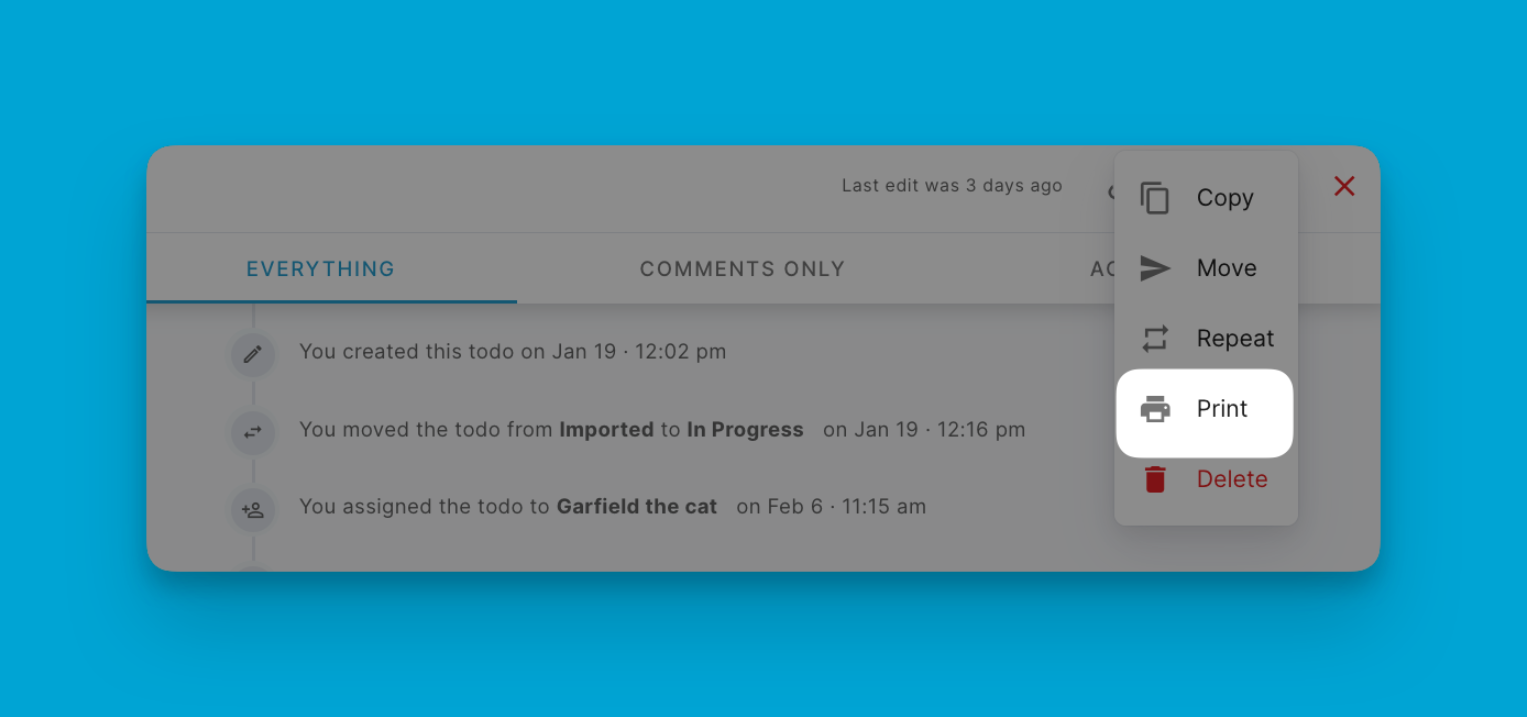
- Scegli il template PDF che hai creato in precedenza dall'elenco dei template disponibili.
- Rivedi l'anteprima del documento PDF per assicurarti che tutte le informazioni siano popolate accuratamente dal record.
- Seleziona l'opzione di output desiderata: "Scarica" per salvare il file PDF localmente o "Stampa" per inviare il documento direttamente a una stampante collegata.
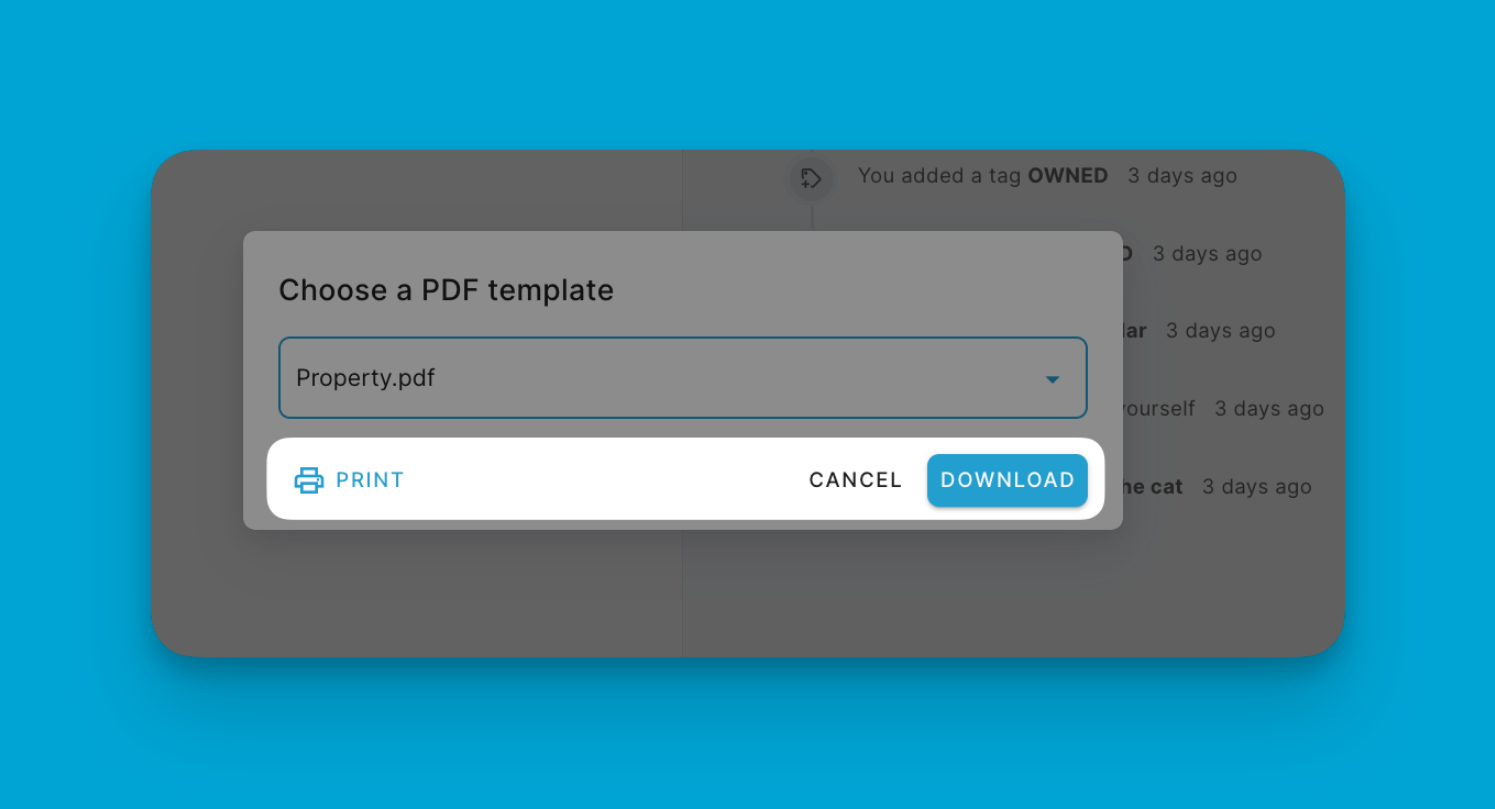
Il PDF generato includerà tutti i dati pertinenti dal record, popolando i campi appropriati all'interno del template che hai creato. Questo processo elimina la necessità di reinserire manualmente o copiare-incollare le informazioni, facendoti risparmiare tempo e riducendo il rischio di errori.
Casi d'Uso e Benefici
La capacità di generare PDF dai record in Blue offre diversi benefici, tra cui:
- Fatturazione e Billing: Crea fatture professionali direttamente dai tuoi record di vendita o fatturazione, assicurando informazioni accurate e aggiornate.
- Ordini di Lavoro e Report di Servizio: Genera ordini di lavoro dettagliati o report di servizio per i tuoi clienti o team interni, ottimizzando la comunicazione e la documentazione.
- Ricevute e Conferme: Fornisci ai clienti ricevute ben formattate o documenti di conferma per le loro transazioni o prenotazioni.
- Conformità e Tenuta dei Record: Mantieni una documentazione completa per audit trail, scopi di conformità o archiviazione dei record.